В Windows понякога се появява следната грешка: "За да конфигурирате TCP / IP, трябва да инсталирате и конфигурирате мрежов адаптер." Можете да го видите, когато се опитвате да отворите свойствата на Internet Protocol версия 4 или версия 6 (TCP / IPv4 и TCP / IPv6) в свойствата на адаптера, чрез който се свързвате към Интернет. Научих за тази грешка от коментарите към една от статиите на този сайт. Доколкото разбирам, когато се свързвате към Wi-Fi мрежа в Windows 8, състоянието е "ограничено". И когато се опитате да отворите настройките на мрежовия адаптер (например, да промените IP адреса, DNS или други параметри), се появява прозорец на Microsoft TCP / IP със съобщение за грешка.
Ето как изглежда самата грешка, свързана с настройките на TCP / IP в Windows 7, Windows 8 и Windows 10:
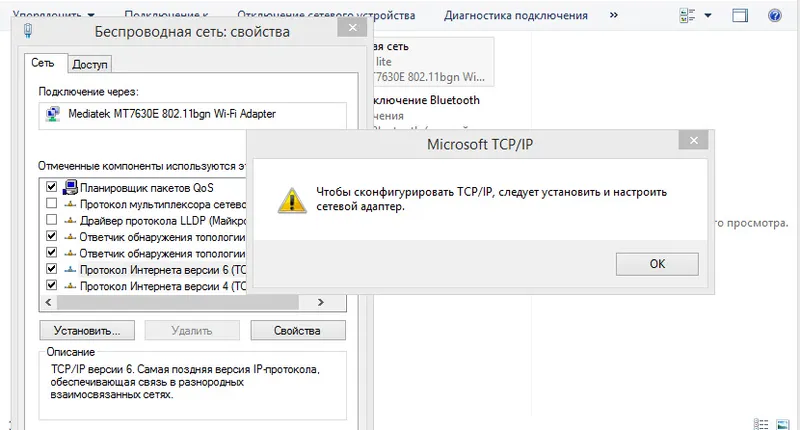
В нашия случай проблемът възникна с адаптера "Wireless" в Windows 10. Тоест при свързване чрез Wi-Fi мрежа. Но съдейки по информацията в Интернет, често не е възможно да конфигурирате TCP / IP, когато се свързвате с Интернет чрез кабел. В Windows 7 това е адаптерът за локална връзка, а в Windows 10 е Ethernet. Във всеки случай, ако имате проблеми със свързването към Интернет (например, без достъп до Интернет или ограничен) чрез кабел или Wi-Fi и когато се опитате да промените TCP / IP параметрите в свойствата на мрежовата връзка, виждате грешка „За да конфигурирате TCP / IP, трябва да инсталирате и конфигурирате мрежов адаптер“, след това опитайте решенията, които ще обсъдя по-нататък в тази статия. Те трябва да ви помогнат.
Още няколко думи за това какво представлява тази грешка и защо се появява. Никъде не съм намерил информация за причините за тази грешка. Дори на официалния форум за поддръжка на Microsoft, те не могат да обяснят защо се появява това съобщение. Вид на смяна на мрежовия адаптер. В резултат на това системата не може да работи с новия адаптер, няма начин да промени мрежовите настройки, DHCP сървърът не получава адрес и в резултат Интернет не работи. Следователно грешката гласи: "... трябва да инсталирате и конфигурирате мрежовия адаптер." И нищо, което изглежда да е инсталирано, тъй като се показва на системата. И ние не можем да го конфигурираме, тъй като настройките на TCP / IP не се отварят. И за повечето потребители тази грешка се появява внезапно, без да подменя мрежовия адаптер, да променя някои настройки и т.н.
Решения за грешки
1 Исках първо да посъветвам възможността да премахнете мрежовия адаптер в Device Manager (за да го инсталирате отново), но тъй като може да има проблеми с преинсталирането на драйверите (особено в Windows 7), съветвам ви първо да нулирате мрежовите настройки. За да не пиша отново и отново за едно и също нещо, просто давам връзки към подробни инструкции:- Възстановяване на TCP / IP и DNS мрежови настройки в Windows 7
- Нулиране на мрежовите настройки в Windows 10
Отворете инструкцията, която ви подхожда, изпълнете всички стъпки и рестартирайте компютъра. Ако проблемът продължава, използвайте второто решение.
2 Тъй като самата грешка е "За да конфигурирате TCP / IP, трябва да инсталирате и конфигурирате мрежовия адаптер." по някакъв начин е свързан с инсталирането и конфигурирането на мрежовия адаптер, първото нещо, което ви идва на ум, е да инсталирате отново мрежовия адаптер. Можете да изтеглите драйвер за него и да стартирате инсталацията, но ми се струва, че е много по-ефективно да премахнете мрежовия адаптер от системата и да го инсталирате отново.Най-често след премахване на адаптера и рестартиране на компютъра системата автоматично го намира и инсталира необходимите драйвери. Но, за да няма по-късно проблеми, препоръчително е първоначално да изтеглите драйвера за адаптера, който ще премахнем. Особено ако имате Windows 7 и ще деинсталирате безжичния адаптер (проблем с Wi-Fi връзката).
Трябва да отворите диспечера на устройства. Можете да го направите по удобен за вас начин. Има няколко варианта. Обикновено натискам клавишната комбинация Win + R и изпълнявам командата devmgmt.msc. Там отваряме раздела „Мрежови адаптери“, намираме адаптера, от който се нуждаем (името на безжичния адаптер най-вероятно ще съдържа думите „WLAN“, „Wireless“, „802.11“, а в името на мрежовата карта „PCIe“, „GBE“) щракнете върху него щракнете с десния бутон и изберете "Премахване на устройството". Гледай внимателно! Трябва да премахнете точно адаптера, чрез който има проблеми с свързването към мрежата.
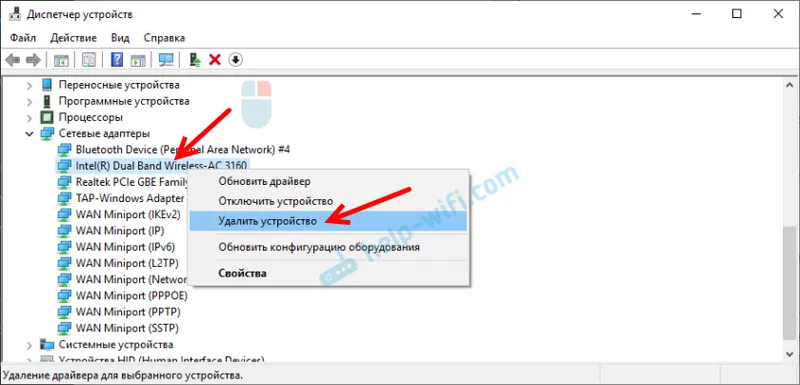
След това трябва да потвърдите изтриването. Не препоръчвам да поставите отметка в квадратчето до елемента „Премахване на драйверни програми за това устройство“ .
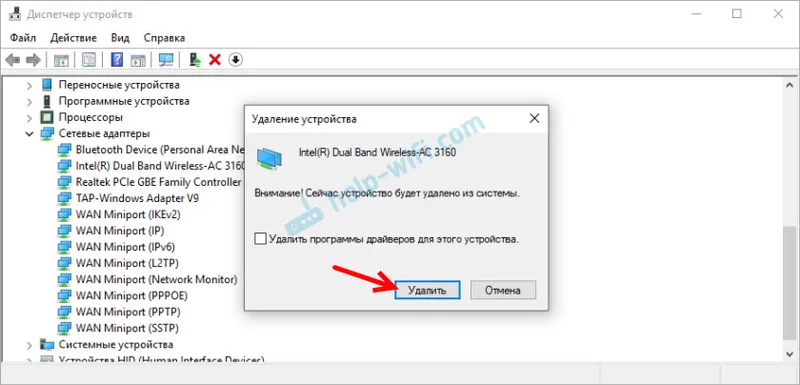
След деинсталирането хардуерната конфигурация ще се актуализира автоматично. Но ви съветвам да рестартирате компютъра си.
3 Опитайте да стартирате отстраняване на проблеми.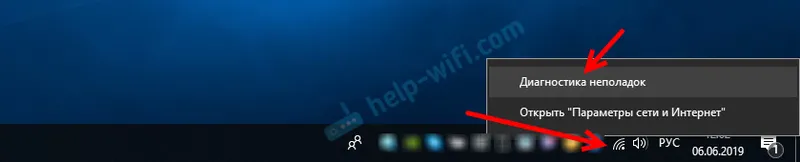
Дори ако самият инструмент за диагностика на мрежата не коригира тази грешка, тогава вероятно ще бъде посочена причината и някои препоръки, според които вече ще е възможно да се търси решение в Интернет.
Опцията за преинсталиране на мрежовия адаптер обикновено помага. Интернет започва да работи и TCP / IP настройките се отварят.
В случай, че проблемът продължава и връзката не е свързана към Интернет, опитайте да приложите решенията от тези статии:
- Без достъп до Интернет в Windows 7, когато е свързан чрез Wi-Fi мрежа
- „Връзката е ограничена“ в Windows 10 през Wi-Fi и мрежов кабел
Ако сте успели да разрешите този проблем и да се отървете от грешката "За да конфигурирате TCP / IP, трябва да инсталирате и конфигурирате мрежов адаптер.", След това напишете в коментарите кое решение ви е помогнало. Или опишете вашия метод, ако не е в тази статия. Късмет!


